هام: كما تم الإعلان عنه في يوليو 2022، سيتم استبدال الوظيفة الإضافية FindTime قريبا بجدولة الاستقصاء كميزة أصلية في Outlook. راجع المزيد من التفاصيل هنا.
تسمح لوحة معلومات منظم FindTime للمنظمين بعرض جميع الاستقصاءات التي أنشأوها في مكان واحد، وإدارة استقصاءاتهم، وتغيير الإعدادات الافتراضية للاستقصاءات الجديدة.
الوصول إلى لوحة معلومات المنظم
هناك طريقتان للوصول إلى لوحة معلومات المنظم:
-
إذا قمت بإنشاء استقصاءات قبل 3/11/2020، فيرجى الوصول إلى لوحة المعلومات في https://findtime.microsoft.com/UserDashboard.
-
إذا قمت بإنشاء استقصاءات بعد 3/11/2020، فيرجى الوصول إلى لوحة المعلومات في https://outlook.office365.com/findtime/dashboard.
إدارة الاستقصاءات في لوحة معلومات المنظم
يتم عرض جميع استطلاعات FindTime في لوحة المعلومات.
يتم عرض استقصاءات الاستقصاءات المفتوحة بشكل افتراضي. انتقل إلى مكتمل أو ملغى للوصول إلى الاستقصاءات السابقة.

تحتوي الاستقصاءات على 4 حالات محتملة:
-
استطلاعات الرأي المفتوحة : استطلاع حالي لا يزال متاحا للتصويت.
-
مكتمل : استقصاء تمت جدولته.
-
تم الإلغاء : استقصاء قمت بإلغاءه.
-
حذف: لا تتوفر الاستقصاءات المحذوفة في لوحة المعلومات. هذه هي الاستقصاءات التي قمت بحذفها أو حذفها FindTime لأنه لم يتم إرسالها.
تحرير الاستقصاءات في لوحة معلومات المنظم
لتحرير استقصاء مفتوح:
-
حدد تحرير التفاصيل.
-
تغيير التفاصيل.
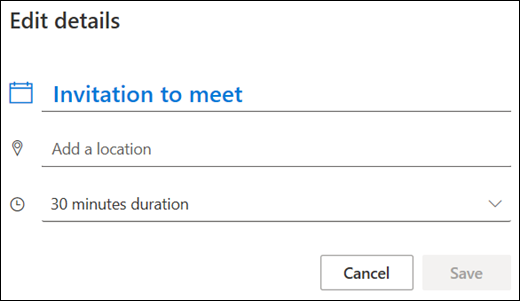
ملاحظة: إذا حددت مدة أطول من السابق، فقد لا يكون الحضور متوفرين للمدة الممتدة وقد لا تكون الأصوات الحالية موثوقة.
إلغاء الاستقصاءات في لوحة معلومات المنظم
لإلغاء استقصاء مفتوح:
-
حدد إلغاء الاستقصاء بجوار الاستقصاء المقابل في علامة التبويب فتح ، وحدد نعم عندما يطلب تأكيد ما إذا كنت تريد إلغائه.
عند إلغاء نشاط استقصاء يتم تعليقه:
-
لم يعد من الممكن جدولة الاجتماع، إما يدويا أو عن طريق الجدولة التلقائية.
-
لم يعد التصويت متوفرا، ولكن لا يزال من الممكن عرض صفحة التصويت. الإجراءات رمادية اللون وغير متوفرة.
إذا كنت لا تريد أن يصل الحضور إلى صفحة التصويت، فاحذف الاستقصاء في علامة التبويب تم الإلغاء .
حذف الاستقصاءات في لوحة معلومات المنظم
لحذف استقصاء مكتمل أو ملغى:
-
انتقل إلى علامة التبويب مكتملة أو ملغاة .
-
حدد حذف.

إعدادات المنظم
يتم تطبيق إعدادات المنظم بشكل افتراضي على جميع الاستقصاءات التي تقوم بإنشائها. تنطبق التغييرات على الإعدادات الخاصة بك فقط على الاستقصاءات المستقبلية. لا تتأثر الاستقصاءات الحالية.
للوصول إلى إعدادات المنظم:
-
حدد الإعدادات الافتراضية للاستقصاء إلى الزاوية العلوية اليسرى من الجدول.
لتحرير الإعدادات الخاصة بك:
-
أدخل قيمة جديدة أو قم بإجراء تحديدات مختلفة في الإعدادات. يتم استخدام هذه الإعدادات بشكل افتراضي عند جدولة الاجتماعات.
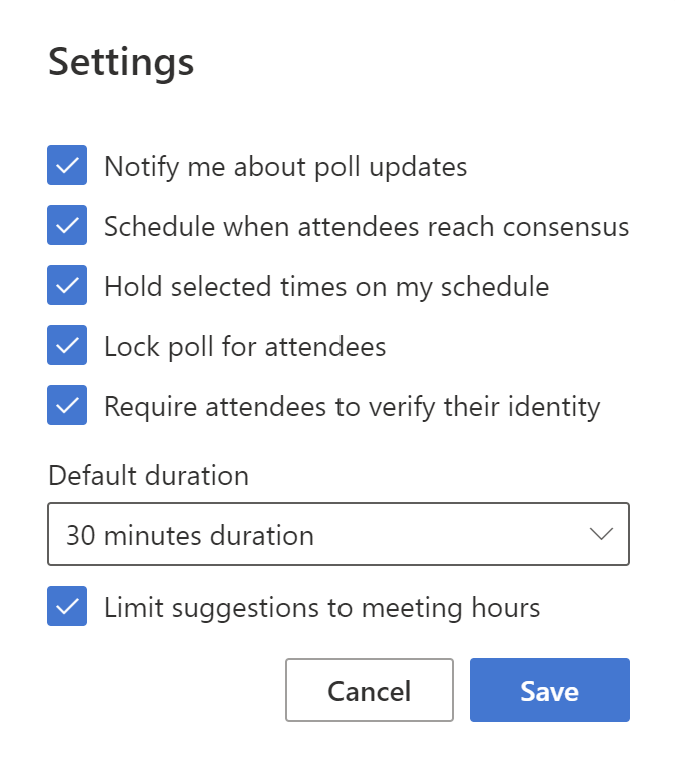
-
إعلامي بتحديثات الاستقصاء: ستتلقى رسالة بريد إلكتروني في كل مرة يصوت فيها أحد الحضور. تتضمن الرسالة حالة الاستقصاء الحالية وخيارا لجدولته.
-
الجدول الزمني عندما يصل الحضور إلى توافق الآراء: تتم جدولة حدث التقويم تلقائيا إذا صوت جميع الحضور المطلوبين لصالح خيار وقت محدد. إذا توفرت خيارات متعددة، فستتم جدولة الخيار الأقدم.
-
الاحتفاظ بالأوقات المحددة في جدولي الزمني: سيؤدي ذلك إلى إضافة موعد مبدئي إلى التقويم الخاص بك لكل خيار مقترح في الاستقصاء. تتم إزالة قوائم الاحتجاز عند جدولة الاجتماع أو إلغاء الاستقصاء.
-
تأمين الاستقصاء للحضور: لن يتمكن الحضور من اقتراح أوقات جديدة أو تحرير الحضور الآخرين.
-
مطالبة الحضور بالتحقق من هويتهم: للمساعدة في منع التصويت المجهول، سيطلب من الحضور المصادقة قبل التصويت.
-
مدة الاجتماع الافتراضية: حدد الطول الافتراضي للاجتماع.
-
قصر الاقتراحات على ساعات الاجتماع: السماح باقتراحات الوقت فقط خلال ساعات العمل القياسية.
-










